
Агуулгын хүснэгт:
- Зохиолч John Day [email protected].
- Public 2024-01-30 11:05.
- Хамгийн сүүлд өөрчлөгдсөн 2025-01-23 15:00.

Энэхүү гарын авлагад бид хуучин PTT төрлийн T65 утсыг ашиглан хөгжмийн хайрцаг хийх аргыг танд үзүүлэх болно. Та 2000-2016 оны хооронд нэг жил сонгох боломжтой бөгөөд тухайн жилийн Top40 -ийн дууг залгах диск ашиглан сонгох боломжтой болно.
Энэхүү зааварчилгааны хувьд танд хэрэгтэй болно:
- а Raspberry Pi Zero
- хуучин PTT утас
- Адафрутын дарга Боннет
- зарим кабель
Анхны санааг гаргаж, энэ төсөлд тусалсан багшдаа онцгой талархал илэрхийлье.
Алхам 1: Утсаа нээнэ үү

Таны хийх ёстой хамгийн эхний зүйл бол халив ашиглан утсаа онгойлгох явдал юм. Raspberry Pi Zero -д илүү их зай гаргахын тулд хонхыг дотроос нь салга.
Та залгах дискний доор 4 кабелийг харах болно (зургийг үзнэ үү)
- Шар кабелийг суллаж, утсан дээрх Rd руу холбоно уу.
- Bl утсыг Rd руу холбохын тулд нэмэлт кабель нэмнэ үү.
Та бусад кабелийг 3 -р алхамд холбоно.
Алхам 2: Чанга яригч Bonnet нэмнэ үү



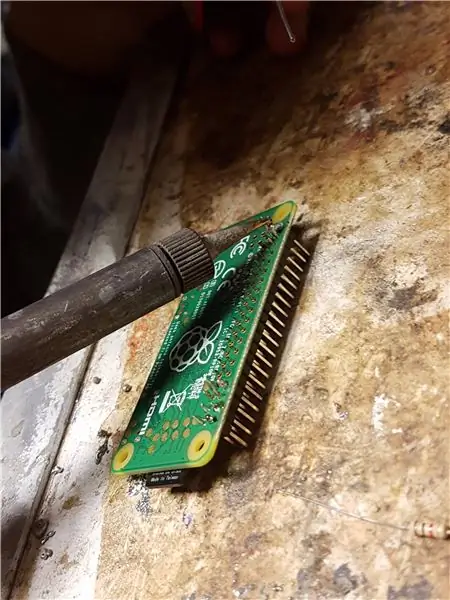
Бид Raspberry Pi Zero ашиглах болно, тиймээс танд чихэвчний залгуур байхгүй болно, та чанга яригчны тагийг нэмэх хэрэгтэй. Бид Adafruit Speaker Bonnet -ийг ашиглах болно.
Чанга яригч Bonnet -ийг Raspberry Pi Zero дээр гагнана уу. Алхам гарын авлагын алхамыг харахын тулд энэ зааврын төгсгөлд байгаа вэбсайтыг үзнэ үү.
Алхам 3: Утсыг Raspberry Pi -тэй холбоно уу
Чанга яригчны тагийг дуусгасны дараа та үлдсэн кабелийг холбох боломжтой болно.
- Улаан кабелийг суллаж, эмэгтэй кабель руу гагнана уу, ингэснээр та Raspberry Pi Zero дээрх GPIO25 -тэй холбох боломжтой болно.
- Цэнхэр кабелийг суллаж, эмэгтэй кабель руу гагнана. Raspberry Pi Zero дээр Ground руу холбоно уу.
Алхам 4: Дуунуудаа сонгоно уу
Харамсалтай нь бид Raspberry Pi ашиглан хөгжим дамжуулах арга олоогүй тул илүү хурдан аргаар хөгжмийг татаж авлаа.
Бид янз бүрийн жилийн хамгийн алдартай 40 дууг ашиглахыг хүссэн. Үүний тулд бид top40.nl вэбсайтыг ашигласан. Энэ вэбсайт нь жилд 100 хамгийн алдартай дууг багтаасан Тусгай жагсаалт нэртэй баганатай.
Бид вэбсайтын html кодыг F12 ашиглан үзэж дууг оруулсан мөрийг хуулсан. Энэ мөрөнд дуунуудын URL -аас илүү агуулагдсан байгаа тул бид regex101.com ашиглан зөвхөн дуунуудын URL хаягийг сонгох боломжтой болсон. Http: (.*?). M4a гэж бичээд http: -ээс эхэлж,.m4a -аар төгссөн бүх дууг олохын тулд Regular Expression хайрцагт бичжээ.
Бид uGet програмыг ашиглан бүх URL хаягийг татаж авсан. Үүний дараа бид тэднийг top40 сайтын алдар нэрийн дагуу нэрлэв (жишээ нь. 01, 02, 10, 40). Харамсалтай нь Pygame нь.m4a файлуудыг тоглодоггүй тул iTunes ашиглан тэдгээрийг.mp3 руу хялбархан хөрвүүлдэг байсан.
Алхам 5: Скриптийг ажиллуулна уу
Бид сонгосон жилийнхээ зөв дууг сонгосон скрипт бичсэн. Жил бүрийн хамгийн алдартай 40 дуугаар дүүрсэн газрын зураг бидэнд байсан. Манай скриптийг ашиглаж, өөрийн хүссэнээр өөрчилж болно.
Алхам 6: Холбоосууд
Анхны санаа:
Adafruit спикер Боннет:
Ашигласан дуунууд:
URL сонгогч:
URL татаж авагч:
Зөвлөмж болгож буй:
Утас руу утас гагнах - Гагнуурын үндэс: 11 алхам

Утас руу утас гагнах | Гагнуурын үндэс: Энэхүү зааварчилгааны хувьд би бусад утас руу утас гагнах нийтлэг аргуудын талаар ярилцах болно. Та миний гагнуурын үндсэн цувралын анхны 2 зааварчилгааг шалгаж үзсэн байх гэж бодож байна. Хэрэв та миний ашиглах зааврыг үзээгүй бол
Утас ороох утас хуулагч: 4 алхам (зурагтай)

Утас ороох утас хуулагч: Энэ бол утас боох утас хуулагч бөгөөд үүний үр дүнд прототип хийхэд маш их хэрэгтэй болно. Энэ нь таслагчийн ирийг ашигладаг бөгөөд хайрцгийг хямд үнэтэй ПХБ -ийн загвараар үйлдвэрлэсэн болно. Гэртээ төслүүдэд ПХБ захиалах нь маш хэмнэлттэй бөгөөд хялбар байдаг
УТАС УТАС ДЕТЕКТОР: 3 алхам (зурагтай)

ҮР УТАС ДЭЛГЭГЧ: Гар утасны саатуулагчийн талаар бодохдоо утасны дуудлага, мессежийг илрүүлэх чадвартай хэлхээ хийх санаа төрсөн. Энэ нь орж ирж байгаа эсвэл гадагшаа явж байж магадгүй Төсөл нь 2g, 3g, 4g зэргийг илрүүлэх чадвартай гар утасны детектор юм
Гадил жимсний утас (суурин утас) ба гадил жимсний үндсэн нэгжийг хэрхэн яаж хийх вэ: 20 алхам (зурагтай)

Гадил жимсний утас (суурин утас) ба гадил жимсний үндсэн нэгжийг хэрхэн яаж хийх вэ: Энэ бол энэ юм. Христийн Мэндэлсний Баяр болоход хэдхэн долоо хоногийн хугацаа үлдээд байгаа бөгөөд та үнэхээр оригинал бөгөөд хичнээн их бүтээгч гэдгээ харуулсан бэлэг олох хэрэгтэй. Мянга мянган сонголт байдаг, гэхдээ чиний хийхийг хүсч буй ганц зүйл бол гадил жимсний утас юм
Дамжуулагч утас бүхий Анжелина хайлуулдаг утас: 11 алхам (зурагтай)

Дамжуулагч утас бүхий Анжелина хайлуулдаг утас: Даавуунд дамжуулагч утас бэхлэх арга. ETextile хэрхэн хийх талаар eTextile видео, хичээл, төслүүдийг хүсч байна уу? Дараа нь eTextile Lounge -ийг үзээрэй
